何卒宜しくお願いします・
CLIP STUDIO PAINTの要望・不具合ボード
最新の障害情報やメンテナンス情報については、こちらのページでご案内しております。
from nanan05 さん
2017/01/28 18:32:15
|
アニメーション
オニオンスキンの表示色 |
|
|
オニオンスキンの表示色がうまく表示されません・・・ 具体的な症状として、アニメーションセルが1枚でレイヤーだけの場合では問題なく色が変更されるのですが、フォルダに格納した状態では表示色の変更がチェックしてあるにもかかわらず、元の色でオニオンスキンで表示されてしまっています。 他の人のパソコンで自分のファイルを渡して確認してもらったのですが、開いてみると自分と同じように表示はされていました。 ただその人が格納してあったもフォルダから中のレイヤーのを取り出して、再度フォルダを新規で作って格納した場合にはきちんと表示色が変更されていたので、おそらく何かしらの設定が自分のソフトで変わってしまってるのだろうとは思うのですが・・・ 解決策ありましたらよろしくおねがいします ------------------------------------------------------------ ■バージョン: ※Windowsは、[ヘルプ]メニュー → [バージョン情報]で確認できます。 ※MacOSXは、[CLIP STUDIO PAINT]メニュー → [バージョン情報]で確認できます。 ■グレード DEBUT( ) comico( ) PRO( ) EX( ○ ) ■OS Windows XP( ) Windows Vista( ) Windows 7 ( ○ ) Windows 8( ) Windows 8.1( ) Windows 10( ) MacOS X 10.5( ) MacOS X 10.6( ) MacOS X 10.7( ) MacOS X 10.8( ) MacOS X 10.9( ) MacOS X 10.10( ) MacOS X 10.11( ) mac OS 10.12( ) その他( ) ------------------------------------------------------------ |
賛成数:0
反対数:0
from
スレ主
nanan05
さん
2017/01/28 19:02:22
送らせていただきました。
from
スレ主
nanan05
さん
2017/01/28 19:04:12
バージョンは1.6.3を使っています
from
CLIP
サポート担当
さん
2017/01/29 17:31:42
作品ファイルをお送りいただき、ありがとうございます。
いただいたファイルを確認したところ、作成されたレイヤーフォルダの
合成モードが[通過]となっておりました。
お手数ですが、[レイヤー]パレットにて該当のレイヤーフォルダを
選択の上、合成モードを[通常]に変更いただき、オニオンスキンの
表示色をご確認ください。
また、以下の画像を参照いただき、[ファイル]メニュー→[環境設定]
→[レイヤー・コマ]選択し、[レイヤーフォルダー作成時の合成モードを
[通過]にする]にチェックが入っていないかご確認ください。
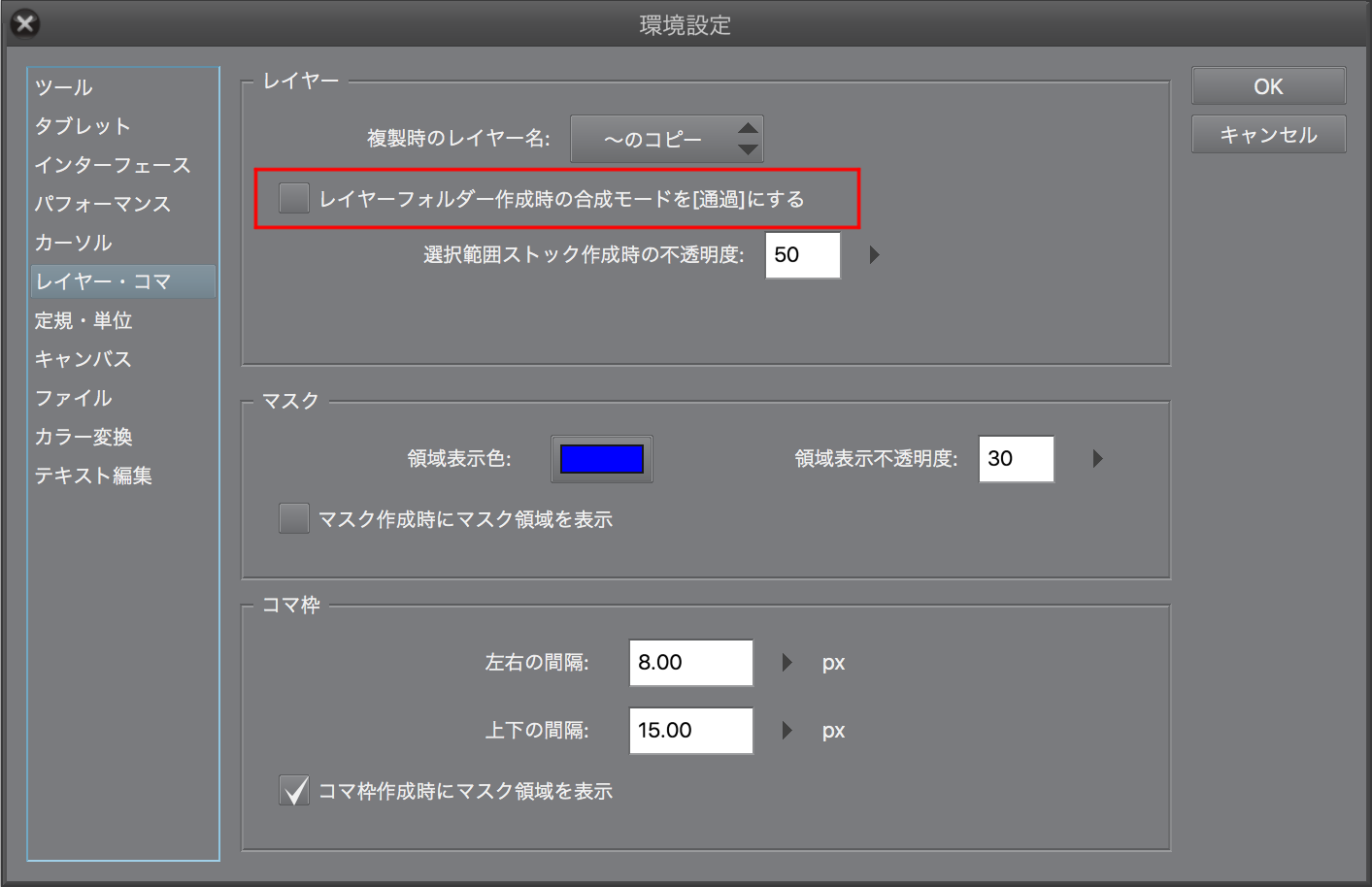
チェックが入っている場合、新規にレイヤーフォルダを作成した際、
レイヤーフォルダの合成モードが[通過]となりますので、チェックを
外していただき、改めて動作をご確認ください。
よろしくお願いいたします。
いただいたファイルを確認したところ、作成されたレイヤーフォルダの
合成モードが[通過]となっておりました。
お手数ですが、[レイヤー]パレットにて該当のレイヤーフォルダを
選択の上、合成モードを[通常]に変更いただき、オニオンスキンの
表示色をご確認ください。
また、以下の画像を参照いただき、[ファイル]メニュー→[環境設定]
→[レイヤー・コマ]選択し、[レイヤーフォルダー作成時の合成モードを
[通過]にする]にチェックが入っていないかご確認ください。
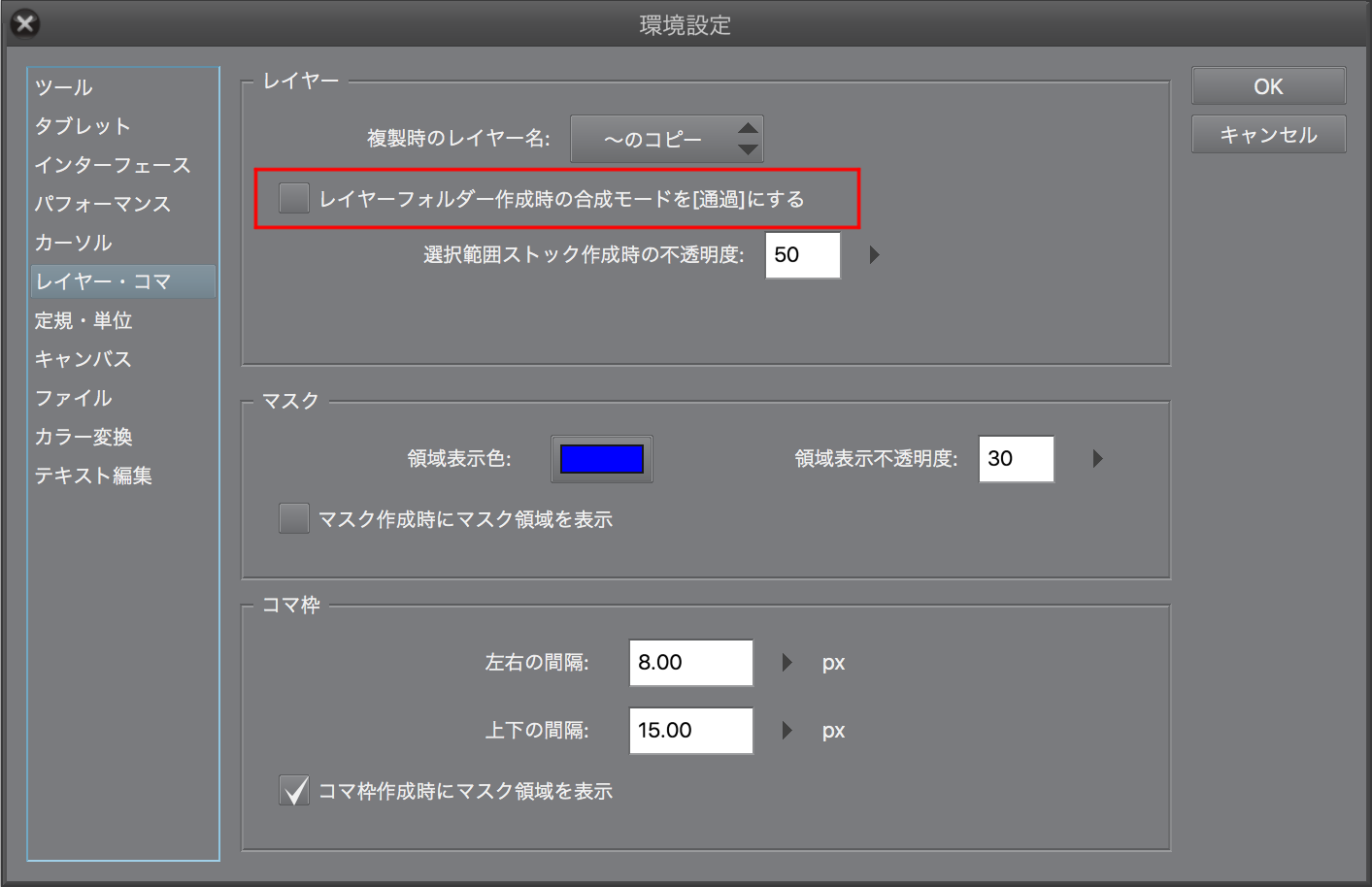
チェックが入っている場合、新規にレイヤーフォルダを作成した際、
レイヤーフォルダの合成モードが[通過]となりますので、チェックを
外していただき、改めて動作をご確認ください。
よろしくお願いいたします。
from
スレ主
nanan05
さん
2017/01/30 15:29:30
解決しました!
ありがとうございました!
2019年11月28日に本サービスの投稿受付は終了いたしました。「CLIP STUDIO SUPPORT」をご利用ください。








■バージョン:
※Windowsは、[ヘルプ]メニュー → [バージョン情報]で確認できます。
[アニメーション]メニュー→[アニメーションセル表示]→[オニオンスキン設定]
のスクリーンショットを撮っていただき添付をお願いいたします。
■スクリーンショットの取得手順
1.キーボードの[PrintScreen]または[Prt Sc]とキートップに表示されて
いるキーを押します。
2.[Windows スタート]メニューをクリックし、[すべてのアプリ]の
[Windows アクセサリ]から[ペイント]を選択します。
3.[ペイント]というアプリケーションが起動します。
4.画面左上の[貼り付け]アイコンをクリックします。
5.[PrintScreen]キーを押したときの画面のイメージが貼り付けられます。
6.[ファイル]メニューから[上書き保存]を選択し、デスクトップなど適当な
場所にファイルを保存します。
ファイルの種類はJPEGなどを選択してください。
お手数ですが、以下のGigaFile便サービスで該当のclipファイルの
アップロードをお願いいたします。
■GigaFile(ギガファイル)便
以下の手順でアップロードを行って下さい。
1.[ファイル選択]ボタンを押し、アップロードするファイルを選択します。
2.ファイルのアップロードが完了すると、ダウンロードURLが表示されます。
3.[メモ(メールに転記されます)]欄に「要望・不具合ボード:91609」、
必ずCLIPに登録されているメールアドレス、ハンドルネームをご記入下さい。
4.[このアップロード情報(ファイル名,URL,削除KEY,メモ)をメールに送信する]欄に
『tech@celsys.co.jp』と入力し、[送信]ボタンを押します。
5.セルシスユーザーサポート宛てにダウンロードURLを記載した
メールが送信されます。
お送りいただいたデータは不出管理を行い、データ検証など完了次第、
速やかにローカル及びサーバー上からも削除いたします。
お手数ですが、よろしくお願いいたします。